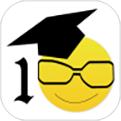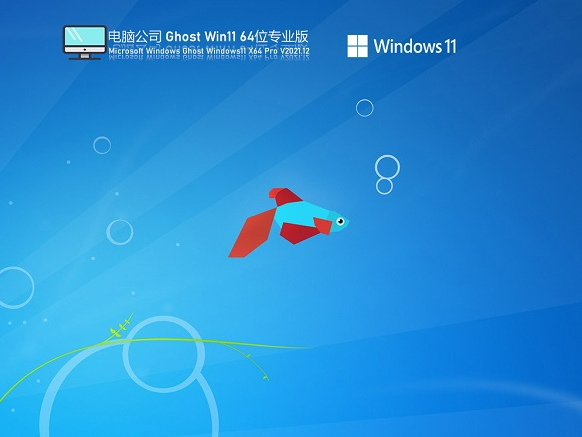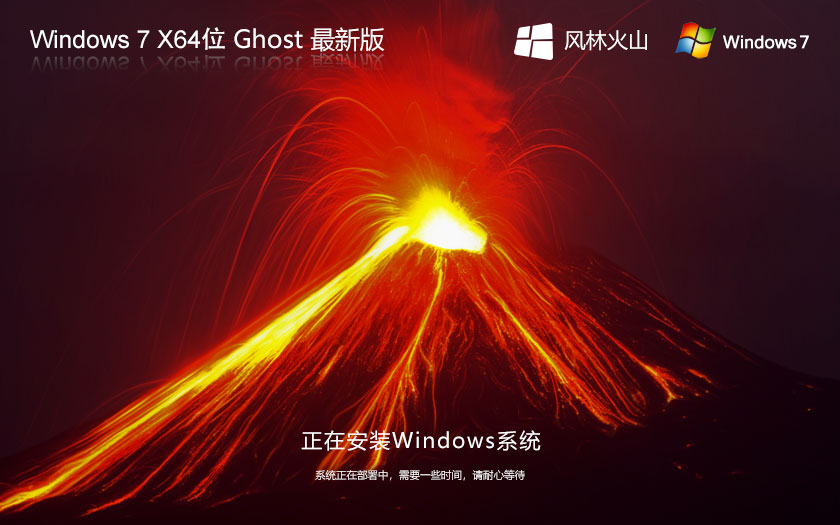联想笔记本g50怎么重装系统

当前位置:win7之家win7教程联想笔记本g50怎么重装系统联想G50重装系统的步骤
联想笔记本g50怎么重装系统联想G50重装系统的步骤
发布时间:2020-09-17
发布者:win7之家-慧歌
浏览数:
649
联想G50笔记本电脑预装的都是win8或系统,操作过程中也是难免会遇到一些比较严重的系统问题需要重装系统来解决,不过有许多联想笔记本g50用户不懂要怎么重装系统,其实我们可以使用U盘装系统的方式来安装,现在给大家讲讲联想G50重装系统的步骤吧。
重装须知:
1、联想G50大多预装win8,本文介绍uefi重装win8方法,系统必须是位系统,
2、如果之前是启动的系统,可以参考相关教程中的模式方法,如果要使用uefi重装,则需要格盘,大家务必备份转移硬盘所有数据
相关教程:
联想g50预装win8如何改win7系统
启动模式安装win8原版系统步骤
(模式安装)
一、重装准备
1、联想G50笔记本,8G容量U盘
2、系统镜像下载:联想笔记本位iso镜像安装版
3、uefi启动u盘:大白菜uefi如何制作启动盘
二、启动设置:
联想笔记本怎么设置u盘启动
三、联想g50重装系统步骤如下
1、制作好大白菜盘启动盘之后,将win864位系统iso镜像直接复制到U盘gho目录下;
2、在联想G50上插入U盘,启动之后不停按F12或Fn+F12。在弹出的启动项选择框中,选择识别到的U盘选项,如果没反应,则在关机状态下按电脑左侧一键恢复键,进入NOVO菜单,选择BootMenu回车,详细步骤查看第二点U盘启动教程;
3、由于制作方式不同,有些uefipe启动盘会直接进入pe系统,有些会先显示这个主界面,如果进入这个界面,选择【02】回车运行win8PEx64;
4、进入pe系统之后,如果电脑原来就是win8系统,而且不需要重新分区,直接执行第7步,如果需要重新分区则双击桌面上的【DG分区工具】,右键选择硬盘,点击【快速分区】;
5、分区表类型选择【GUID】,也就是GPT,然后设置分区数目,设置系统盘的大小,一般50G以上,固态硬盘还需勾选【对齐分区到此扇区】,扇区2048即可4k对齐,确定;
6、之后执行硬盘分区以及格式化过程,分区之后如图所示,gpt分区表会有ESP、MSR两个额外分区;
7、接着双击打开【大白菜PE一键装机】,GHOWIMISO映像路径选择win8x64iso文件,然后点击下拉框,工具会自动提取win8.gho文件,选择win8.gho文件;
8、接着选择【还原分区】,选择win8系统安装位置,一般是C盘,如果不是C盘,根据卷标【系统】或硬盘大小来选择,点击确定;
9、弹出这个对话框,勾选这些项,如果是usb3.0,可以勾选注入驱动,点击确定;
10、转到这个界面,执行win8系统安装到C盘的过程,等待进度条执行完成;
11、操作完成后,会提示电脑即将重启,点击是重启,此时拔出U盘,会自动进入这个界面,继续执行win8系统的重装和系统配置过程;
12、重装过程需要5-10分钟,在启动进入win8桌面之后,联想G50系统重装过程结束。
上面给大家讲解的就是联想笔记本g50怎么重装系统的详细步骤,如果你也想重装的话,可以学习上面的方法步骤来操作就可以了。
上一篇:thinkpad蓝牙鼠标经常断线怎么办thinkpad蓝牙鼠标频繁断开连接处理方法
下一篇:steam改中文界面怎么设置steam界面如何调成中文
推荐系统
雨林木风 winxp下载 纯净版 永久激活 winxp ghost系统 sp3 系统下载
系统大小:0MB系统类型:WinXP雨林木风在系统方面技术积累雄厚深耕多年,打造了国内重装系统行业知名品牌,雨林木风WindowsXP其系统口碑得到许多人认可,积累了广大的用户群体,是一款稳定流畅的系统,雨林木风 winxp下载 纯净版 永久激活 winxp ghost系统 sp3 系统下载,有需要的朋友速度下载吧。
系统等级:进入下载 >萝卜家园win7纯净版 ghost系统下载 x64 联想电脑专用
系统大小:0MB系统类型:Win7萝卜家园win7纯净版是款非常纯净的win7系统,此版本优化更新了大量的驱动,帮助用户们进行舒适的使用,更加的适合家庭办公的使用,方便用户,有需要的用户们快来下载安装吧。
系统等级:进入下载 >雨林木风xp系统 xp系统纯净版 winXP ghost xp sp3 纯净版系统下载
系统大小:1.01GB系统类型:WinXP雨林木风xp系统 xp系统纯净版 winXP ghost xp sp3 纯净版系统下载,雨林木风WinXP系统技术积累雄厚深耕多年,采用了新的系统功能和硬件驱动,可以更好的发挥系统的性能,优化了系统、驱动对硬件的加速,加固了系统安全策略,运行环境安全可靠稳定。
系统等级:进入下载 >萝卜家园win10企业版 免激活密钥 激活工具 V2023 X64位系统下载
系统大小:0MB系统类型:Win10萝卜家园在系统方面技术积累雄厚深耕多年,打造了国内重装系统行业的萝卜家园品牌,(win10企业版,win10 ghost,win10镜像),萝卜家园win10企业版 免激活密钥 激活工具 ghost镜像 X64位系统下载,其系统口碑得到许多人认可,积累了广大的用户群体,萝卜家园win10纯净版是一款稳定流畅的系统,一直以来都以用户为中心,是由萝卜家园win10团队推出的萝卜家园
系统等级:进入下载 >萝卜家园windows10游戏版 win10游戏专业版 V2023 X64位系统下载
系统大小:0MB系统类型:Win10萝卜家园windows10游戏版 win10游戏专业版 ghost X64位 系统下载,萝卜家园在系统方面技术积累雄厚深耕多年,打造了国内重装系统行业的萝卜家园品牌,其系统口碑得到许多人认可,积累了广大的用户群体,萝卜家园win10纯净版是一款稳定流畅的系统,一直以来都以用户为中心,是由萝卜家园win10团队推出的萝卜家园win10国内镜像版,基于国内用户的习惯,做
系统等级:进入下载 >windows11下载 萝卜家园win11专业版 X64位 V2023官网下载
系统大小:0MB系统类型:Win11萝卜家园在系统方面技术积累雄厚深耕多年,windows11下载 萝卜家园win11专业版 X64位 官网正式版可以更好的发挥系统的性能,优化了系统、驱动对硬件的加速,使得软件在WINDOWS11系统中运行得更加流畅,加固了系统安全策略,WINDOWS11系统在家用办公上跑分表现都是非常优秀,完美的兼容各种硬件和软件,运行环境安全可靠稳定。
系统等级:进入下载 >
相关文章
- 有什么电脑自动关机软件好用 电脑自动关机软件下载推荐
- 微信抽奖小程序怎么弄,教你微信转盘抽奖小程序制作方法
- 收集意见建议小程序怎么弄,教你制作匿名收集意见的小程序
- 扫码助力活动怎么弄,微信公众号助力活动的制作步骤
- 海报裂变活动怎么弄,微信公众号生成海报裂变活动的方法
- 公众号推广二维码怎么弄,微信公众号推广二维码生成方法
- 公众号裂变活动制作,微信公众号怎么做裂变活动
- 登记信息二维码制作,如何实现扫码登记填报信息
- 登记表怎么弄,教你微信登记表格怎么做
- 参数二维码怎么弄,微信公众号带参数二维码怎么生成
- 报名二维码怎么弄,微信公众号报名二维码制作步骤
- 设置电脑定时关机命令如何更改 电脑定时关机命令设置方法详解
- win7怎么自动关机 win7自动关机时间设置方法
- 设置定时关机命令在哪 电脑设置定时关机命令
热门系统
推荐软件
推荐应用
推荐游戏
热门文章
常用系统
- 1大地系统 GHOST WIN7 SP1 X64 专业优化版
- 2电脑公司Ghost win11 64位 稳定专业版 v2023.11
- 3windows11稳定版 雨林木风 笔记本专用下载 x64位永久激活 v2023
- 4技术员联盟64位改良版 win11旗舰版下载 ghost镜像 惠普电脑专用下载
- 5电脑公司win11游戏版 x64位装机版下载 免激活工具 GHOST镜像下载
- 6风林火山windows7下载 X64位纯净安装版 Ghost镜像下载 永久免费
- 7萝卜家园win7干净稳定版 ghost x64位 笔记本专用下载
- 8技术员联盟win7稳定版 x86超级通用版下载 永久免费 官网镜像下载
- 9电脑公司win7系统安装 联想电脑专用 ghost x64位 Windows7纯净版下载